Popravite pad Rainbow Six Siege u sustavu Windows 10
Miscelanea / / June 25, 2022

Rainbow Six Siege je video igra za pucanje za ljubitelje online igrica koje lupaju srcem. Igra se može igrati samostalno ili u multiplayeru u kojem igrači mogu biti napadači ili braniči. Ova igra uništavanja i pucanja dolazi s neusporedivim iskustvom akcije, dinamičnim okruženjem, 3D igranjem i novim značajkama koje su nadmašile druge video igre istog žanra. Dostupan je na više platformi uključujući Microsoft Windows, Xbox One, Xbox Series S, Xbox Series X, PS4 i PS5. Igra se popularno igrala putem Steama s ogromnim brojem od 200.000 igrača. Međutim, svi pozitivni aspekti igre padaju bezglavo jer se Rainbow Six Siege neprestano ruši. Mnogi igrači su prijavili ovu grešku kada su pokušali pokrenuti igru na svom sustavu ili čak dok su je igrali. Ako se i vi suočavate s istim problemom tijekom pokretanja igre onda ste na pravom mjestu. Stoga, bez odgađanja, pogledajmo neke od istaknutih razloga koji stoje iza ove pogreške i proučimo metode da je ispravimo.

Sadržaj
- Kako popraviti rušenje Rainbow Six Siege u sustavu Windows 10
- Zahtjevi sustava
- Metoda 1: Izvedite čisto pokretanje
- Metoda 2: Onemogućite optimizacije cijelog zaslona
- Metoda 3: Ažurirajte upravljačke programe uređaja
- Metoda 4: Ažurirajte Windows
- Metoda 5: Provjerite integritet datoteka igre
- Metoda 6: Onemogućite vatrozid Windows Defender (ne preporučuje se)
- Metoda 7: Privremeno onemogućite antivirusni program (nije primjenjivo)
- Metoda 8: Onemogućite prekrivanje igre
- Metoda 9: Ponovno instalirajte Rainbow Six Siege
Kako popraviti rušenje Rainbow Six Siege u sustavu Windows 10
Ako Rainbow Six Siege ruši pri pokretanju vašeg playera, najvjerojatnije je to zbog R6 zvučnih podataka. Uz to, za isto su odgovorni i drugi razlozi, uključujući:
- Starija verzija grafičkog drajvera
- Kapacitet RAM-a u sustavu je pri kraju
- Omogućavanje spremanja u oblak u sustavu Windows
- Greška u softveru
- Oštećene datoteke igre
- Problemi s kompatibilnošću sa sustavom
Greške u softveru ili problemi sa samom igrom ne mogu ometati iskustvo igranja igre za korisnike. Sve zahvaljujući legitimnim i učinkovitim metodama o kojima ćemo raspravljati, one će puno pomoći igračima u suglasnosti s greškom. Uz provjeru internetske veze, isprobajte dolje navedene metode za pozitivan ishod.
Zahtjevi sustava
Nema smisla preuzimati igru na Windows ako vaš sustav nije u skladu ni sa zahtjevima igre. Stoga, prva stvar u koju morate biti sigurni je li vaš sustav sposoban pokrenuti Rainbow Six Siege. Da biste provjerili je li vaše računalo/prijenosno računalo kompatibilno, ono bi trebalo ispunjavati minimalne zahtjeve za pokretanje igre i zadovoljavati preporučene zahtjeve za pokretanje bez ikakvih problema.
- Minimalni zahtjevi za operativni sustav su Windows 7, Windows 8.1 i Windows 10 (64 bit), dok su preporučeni Windows 7 SP1, Windows 8.1 i Windows 10 (64 bit).
- Procesor bi trebao zadovoljiti Intel Core i3 560 @ 3,3 GHz ili AMD Phenom II X4 945 @ 3,0 GHz za minimalne zahtjeve, dok Intel Core i5-2500K @ 3,3 GHz ili bolji ili AMD FX-8120 @ 3,1 GHz ili bolji za preporučene.
- Zahtjev za memorijom za minimalno je 6 GB RAM-a dok je preporučeno 8 GB RAM-a.
- Grafika je još jedan bitan zahtjev koji treba biti NVIDIA GeForce GTX 460 ili AMD Radeon HD 5870 (DirectX-11 kompatibilan s 1 GB VRAM-a) minimalno preporučuje se NVIDIA GeForce GTX 670 (ili GTX 760 / GTX 960) ili AMD Radeon HD 7970 (ili R9 280X (2 GB VRAM) / R9 380 / Fury X)
- Poželjna pohrana za oba je 61 GB.
- The zvučna kartica za minimalne zahtjeve je DirectX 9.0c s najnovijim upravljačkim programima, dok se preporučuje zvučna kartica 5.1 kompatibilna s DirectX 9.0c s najnovijim upravljačkim programima.
Metoda 1: Izvedite čisto pokretanje
Prvo biste trebali izvršiti čisto podizanje sustava na vašem sustavu. Ponovno pokretanje pomaže u čišćenju svih sukoba između igre i programa. Stoga morate izvesti ovu metodu koristeći dolje navedene korake kako biste isključili ovu mogućnost. Pročitajte naš vodič dalje kako izvesti čisto pokretanje u sustavu Windows 10.

Metoda 2: Onemogućite optimizacije cijelog zaslona
Ponekad optimizacija preko cijelog zaslona može dovesti do pada Rainbow Six Siegea. Optimizacija cijelog zaslona dovodi do problema s kompatibilnošću. Da biste ga onemogućili, slijedite dolje navedene korake.
1. pritisni Windows tipka, tip pare i kliknite na Otvorena.

2. Klikni na Knjižnica.

3. Desnom tipkom miša kliknite Rainbow Six Siege a zatim odaberite Upravljanje.
4. Kliknite na Browse Local Files do otvorite lokaciju datoteke.

5. Pojavit će se skočni prozor.
6. Desnom tipkom miša kliknite igru i odaberite Svojstva.
7. Idite na Kompatibilnost Tab i označite okvir pored Onemogućite optimizacije cijelog zaslona.
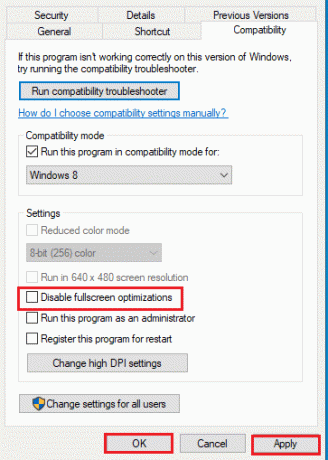
8. Konačno, kliknite na Prijavite se i U redu da biste spremili promjene.
Također pročitajte:Popravite Steam se stalno ruši
Metoda 3: Ažurirajte upravljačke programe uređaja
Ako se Rainbow Six Siege stalno ruši na vašem playeru, to je najvjerojatnije zbog zastarjelih upravljačkih programa. Provjerite ima li grafička kartica sve ažurirane upravljačke programe koji će vam pomoći poboljšati performanse igre i njezinu aktivnost na vašem sustavu. Pročitajte naš vodič dalje 4 načina za ažuriranje grafičkih upravljačkih programa u sustavu Windows 10. Za ažuriranje drugih upravljačkih programa slijedite naš vodič do ažurirati upravljačke programe uređaja na Windows 10.

Metoda 4: Ažurirajte Windows
Ažuriranje grafičkog drajvera ponekad nije dovoljno, čak i vašem sustavu može biti potrebno ažuriranje. Sa starijom verzijom sustava Windows, nova i ažurirana igra možda neće biti usklađena. Pročitajte naš vodič dalje kako preuzeti i instalirati najnovije ažuriranje za Windows 10.

Također pročitajte:Kako dodati Microsoftove igre u Steam
Metoda 5: Provjerite integritet datoteka igre
Moguće je da su datoteke igre u Steamu oštećene i uzrok pogreške pri otvaranju igre. Obično se događa tijekom preuzimanja igre na Steam kada se ogromne datoteke oštete. Ovaj se problem može riješiti pomoću značajke provjere integriteta datoteke u samom Steamu. Pročitajte naš vodič dalje kako provjeriti integritet datoteka igre na Steamu.
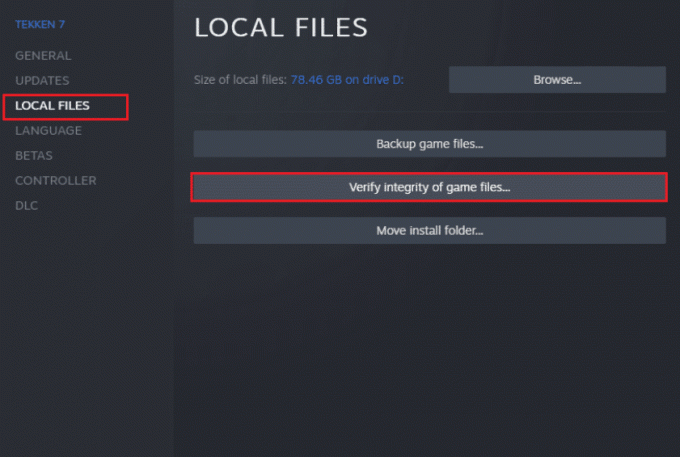
Metoda 6: Onemogućite vatrozid Windows Defender (ne preporučuje se)
Ako se Rainbow Six Siege sruši pri pokretanju, postoji mogućnost da Windows Defender Firewall blokira pokretanje igre. Da biste to riješili, važno je onemogućiti vatrozid na vašem sustavu. Pročitajte naš vodič dalje kako onemogućiti vatrozid za Windows 10.
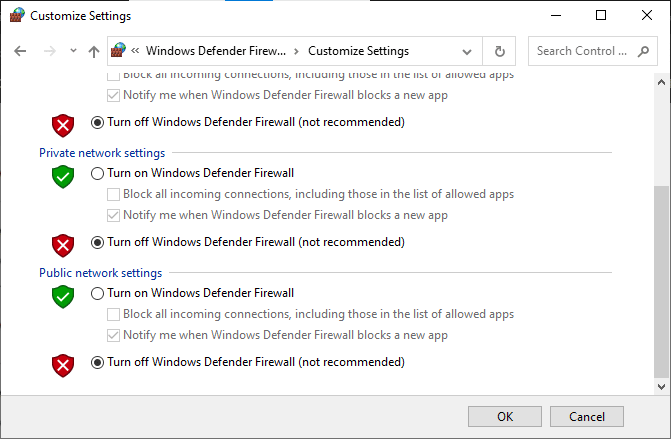
Također pročitajte:Popravite Steam sliku nije uspjela učitati
Metoda 7: Privremeno onemogućite antivirusni program (nije primjenjivo)
Antivirusni program na vašem sustavu može biti prezaštićen zbog čega se igra ne učitava i na kraju se ne otvara. Ovaj problem je prilično čest u sustavu Windows i najbolje moguće rješenje za njega je onemogućiti antivirusnu zaštitu za igru. To možete učiniti tako da pristupite zaštiti od virusa i prijetnji u vašem sustavu. Pročitajte naš vodič dalje kako privremeno onemogućiti antivirusni program u sustavu Windows 10.
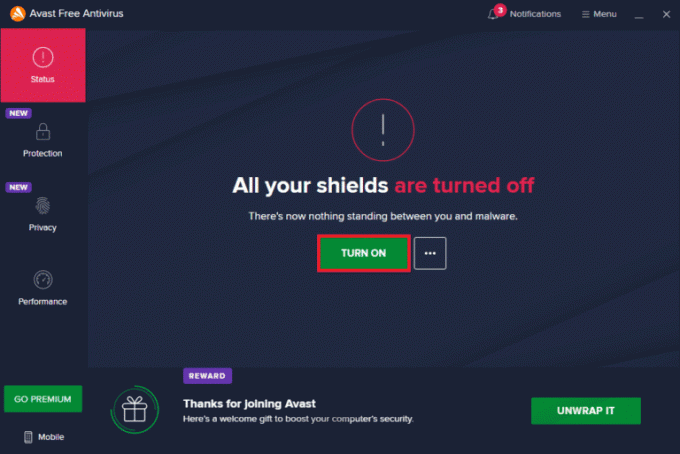
Metoda 8: Onemogućite prekrivanje igre
U sustavima s ograničenim hardverskim resursima uobičajeno je vidjeti da se Rainbow Six Siege ruši zbog aplikacija trećih strana kao što je Steam overlay. Ove aplikacije moraju biti onemogućene da bi se igra pokrenula na sustavu, što se može učiniti uz pomoć korak-po-korak uputa danih u nastavku za svoju pomoć.
1. Otvori Steam klijent primjena.

2. Klikni na Steam karticu u gornjem lijevom kutu zaslona.
3. Zatim kliknite na Postavke.
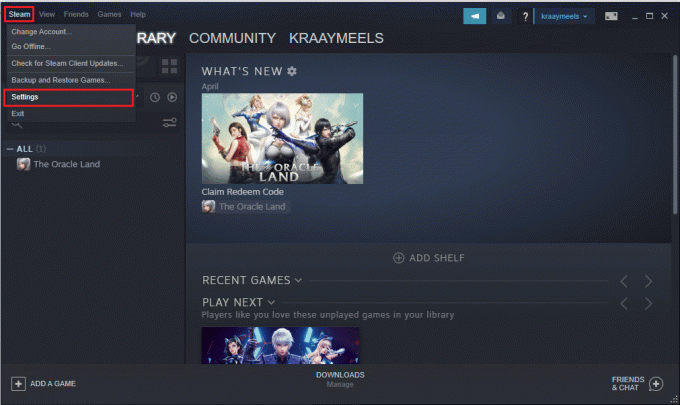
4. Zatim kliknite na U igri izbornik.
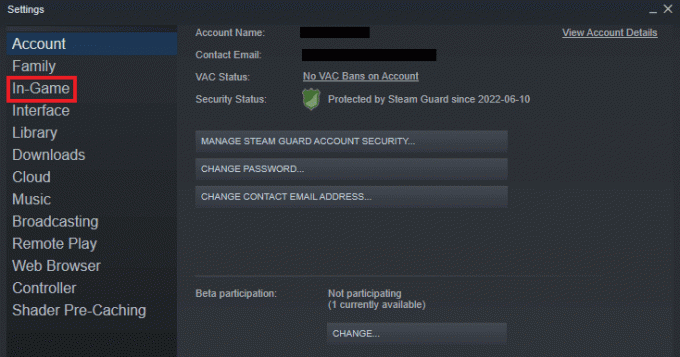
5. Poništite okvir za Omogućite Steam Overlay dok ste u igri.
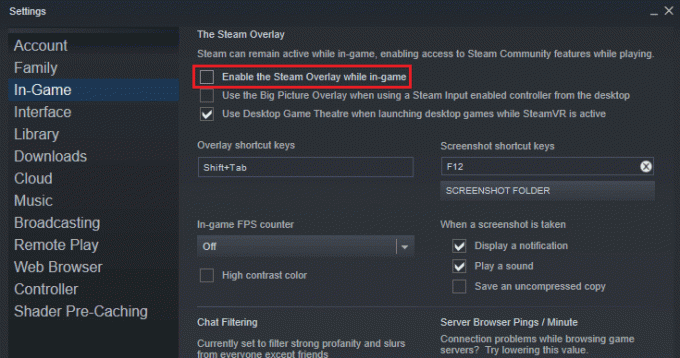
Također pročitajte:Kako napraviti sigurnosnu kopiju Steam igara
Metoda 9: Ponovno instalirajte Rainbow Six Siege
Ako niti jedna od metoda nije uspjela do sada, ponovna instalacija igre može biti od pomoći. Nova instalacija je uvijek najbolja opcija ako ništa drugo ne pomaže. U tom slučaju možete ponovno instalirati igru pomoću sljedećih koraka da biste riješili problem s rušenjem Rainbow Six Siegea.
1. Pokrenite Steam app.

2. Klikni na KNJIŽNICA tab.
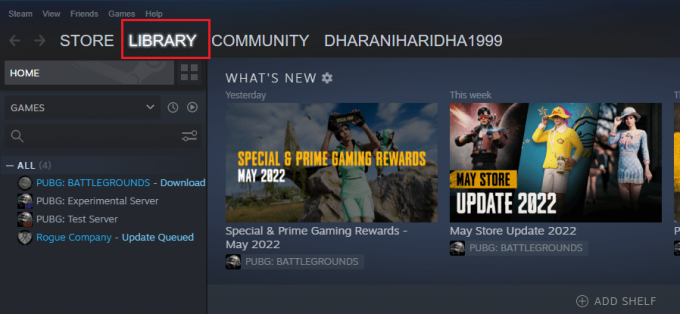
3. Desnom tipkom miša kliknite Rainbow Six Siege i kliknite na Upravljaj.
4. Kliknite na Deinstaliraj.

5. Zatim otvorite TRGOVINA karticu u Steamu.

6. traži Rainbow Six Siege u traci za pretraživanje i kliknite na igru.
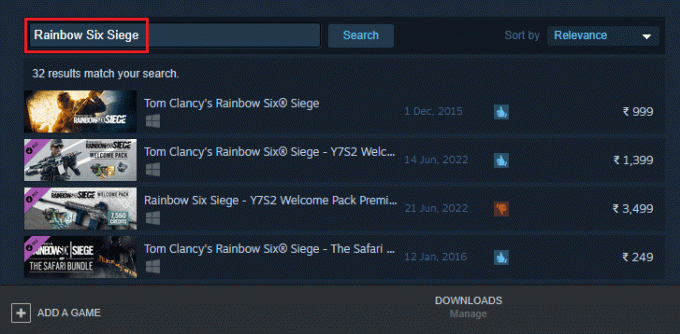
7. Konačno, kliknite na Instalirati.
Često postavljana pitanja (FAQ)
Q1. Kako mogu popraviti da Rainbow Six Siege ne radi na Windowsima?
Ans. Pogreška Rainbow Six Siege koja ne radi može se popraviti na Windowsima zatvaranje pozadinskih aplikacija, ponovno instaliranje igre, ili ažuriranje sustava Windows.
Q2. Je li Rainbow Six Siege prikladan za igru djece?
Ans. Rainbow Six Siege je moćna igra pucanja koja jest pogodan za svaku dobnu skupinu za igru, međutim, potreban je nadzor roditelja kada djeca igraju igru.
Q3. Postoji li nastavak Rainbow Six Siegea?
Ans. Ne, za sada nema nastavka Rainbow Six Siegea.
Q4. Je li Rainbow Six Siege dostupan besplatno na Steamu?
Ans. Rainbow Six Siege nije besplatna igra, jest dostupno za kupnju na Steamu.
Q5. Može li se osoba blokirati na Rainbow Six Siegeu?
Ans. Da, moguće je da se igrač može blokirati na Rainbow Six Siegeu. U slučaju da igrač koristi nepristojan jezik ili krši pravila igre.
Preporučeno:
- Ispravite Hulu kod pogreške 406
- Popravite pogrešku uhvaćene neobrađene iznimke CoD Black Ops 2
- Popravite Unity Web Player koji ne radi
- Popravite zaostajanje Hearthstonea u sustavu Windows 10
Nadamo se da je ovaj vodič pomogao u rješavanju problema Rainbow Six Siege se ruši na Windows 10. Recite nam koja vam je metoda bila najbolja iz ovog članka. Ako imate bilo kakva druga pitanja ili prijedloge u vezi s temom, ostavite ih u odjeljku za komentare u nastavku.



